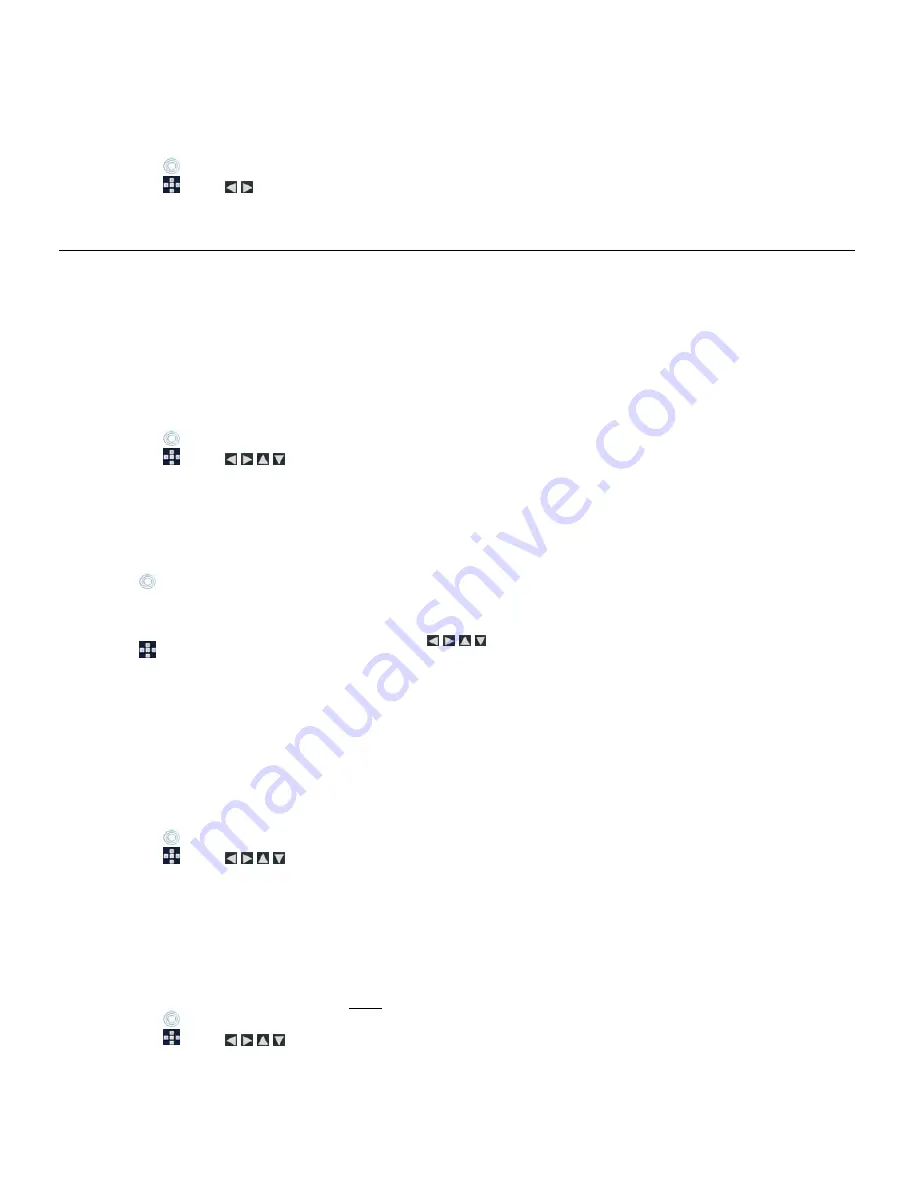
16
Désactiver le programme
Une fois le programme déterminé (selon les instructions ci-dessus), vous pouvez le désactiver à tout moment.
1. Sur
l’écran
CALENDAR/CLOCK
, touchez l’écran ou appuyez sur
MENU
.
2. Sélectionnez
le
bouton
Set Schedule.
3.
Touchez les options
Weekdays
ou
Weekends
plusieurs fois, sans définir l’heure, jusqu’à ce que l’option passe à
OFF
.
Utilisez
pour mettre en surbrillance les options
Weekdays
ou
Weekends
, puis appuyez sur ‘
-
‘ et ‘
+
’ pour permuter entre ON et OFF.
4. Sélectionnez
Done
pour sauvegarder les paramètres.
R E C E T T E S
La fonction
Recettes
du CPN vous permet de voir les recettes d'auteurs célebres comme "Bon Appétit" et "Good Housekeeping" (vendues séparéments
sur notre site web http://www.pandigital.net).
Des exemples de recettes de saison "Bon Appétit" sont inclus dans ce CPN afin que vous puissiez découvrir comment utiliser la fonction Recettes lorsque
vous achetez des livres de cuisine complets.
Utilisez ces instructions pour les exemples pré-chargés de recettes ainsi que pour toute la collection des livres de cuisine.
Voir les recettes dans le livre de cuisine
1. Sur
l’écran
HOME
, sélectionnez
RECIPES
pour afficher l’écran
Cookbooks
.
2.
Sélectionnez un livre de cuisine; l’écran
Cookbook Thumbnails
va s’afficher.
3.
Touchez une recette pour la voir en plein écran.
Utilisez
pour parcourir les recettes, puis appuyez sur
ENTER
pour la voir en plein écran. (Lorsqu’il est mis en surbrillance, le
nom de la recette s’affichera en haut du groupe.)
Attribuer des recettes à ‘My Favorite Recipes’
Vous pouvez associer des recettes d'un Livre de cuisine principal dans six catégories de plats afin de pouvoir y accéder de façon simple et rapide:
Hors d’oeuvres, Soups, Salads, Entrées, Desserts
et
Others
.
(Les noms des catégories de plats ne sont pas modifiables)
.
1. Sur
l’écran
Cookbook Thumbnails
, touchez
Multiple Select Mode
.
2.
Touchez pour sélectionner les recettes que vous souhaitez associer, puis touchez
Assign to My Favorites
.
3.
Touchez la catégorie de plats à laquelle vous souhaitez associer les recettes.
1. Sur
l’écran
Cookbook Thumbnails
, utilisez
pour parcourir les recettes, puis appuyez sur ‘
+
’ pour sélectionner celles
que vous souhaitez associer (‘
-
‘ désélectionnera).
2. Appuyez
sur
MENU
, puis sélectionnez
Assign to my Favorites
.
3.
Sélectionnez la catégorie de plats à laquelle vous souhaitez associer les recettes.
Voir les recettes dans "Mes recettes favorites"
Après avoir associé des recettes dans une catégorie de plats (
en suivant les instructions ci-dessus)
, vous pouvez les visionner rapidement à
n'importe quel moment.
1. Sur
l'écran
RECIPES
, sélectionnez
My Favorite Recipes
.
2.
Sélectionnez la catégorie de plats que vous désirez voir.
3. Sur
l'écran
Food Group Thumbnails
:
Touchez une recette pour la voir en plein écran.
Utilisez
pour parcourir les recettes, puis appuyez sur
ENTER
pour la voir en plein écran.
(Lorsqu’il est mis en surbrillance,le
nom de la recette s’affichera en haut du groupe.)
Copier ou réassocier des recettes d'une catégorie vers une autre
Après avoir attribué des recettes à un groupe d'aliments, vous pouvez les réassocier
(les déplacer)
ou les copier
(dupliquer)
d'une catégorie
d'aliments vers une autre, en fonction de vos désirs.
1. Sur
l'écran
RECIPES
, sélectionnez
My Favorite Recipes
.
2.
Sélectionnez la catégorie de plats depuis laquelle vous désirez réassocier ou copier des recettes.
3.
Pour copier ou réassocier
une recette particulière, sur l’écran
Food Group Thumbnails
:
Touchez la recette que vous souhaitez copier ou réassocier, puis touchez
Copy to Category
ou
Reassign to Category
.
Utilisez
pour parcourir les recettes et mettre en surbrillance la recette de votre choix, appuyez sur
MENU
, puis sélectionnez
Copy to Category
ou
Reassign to Category
.
















































